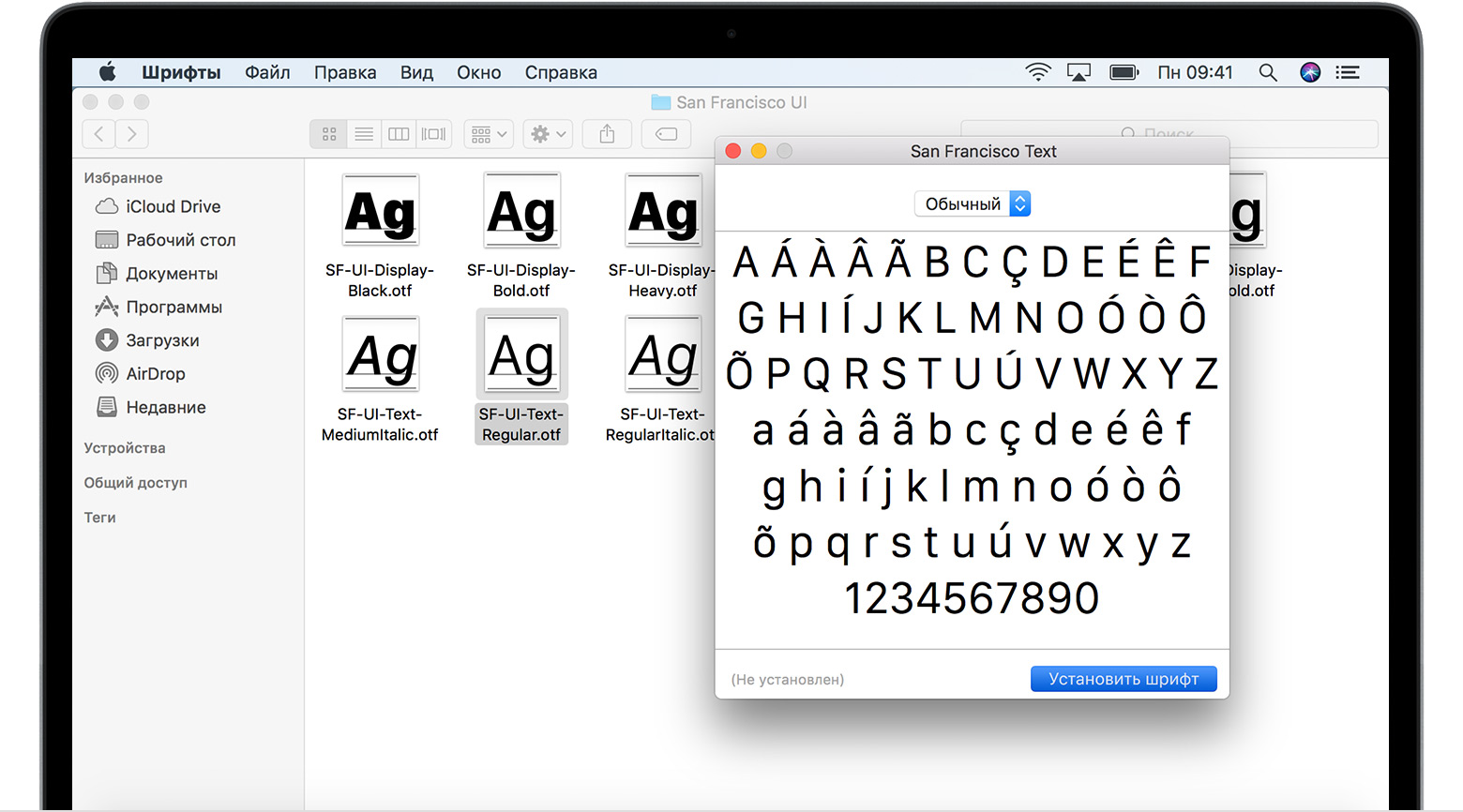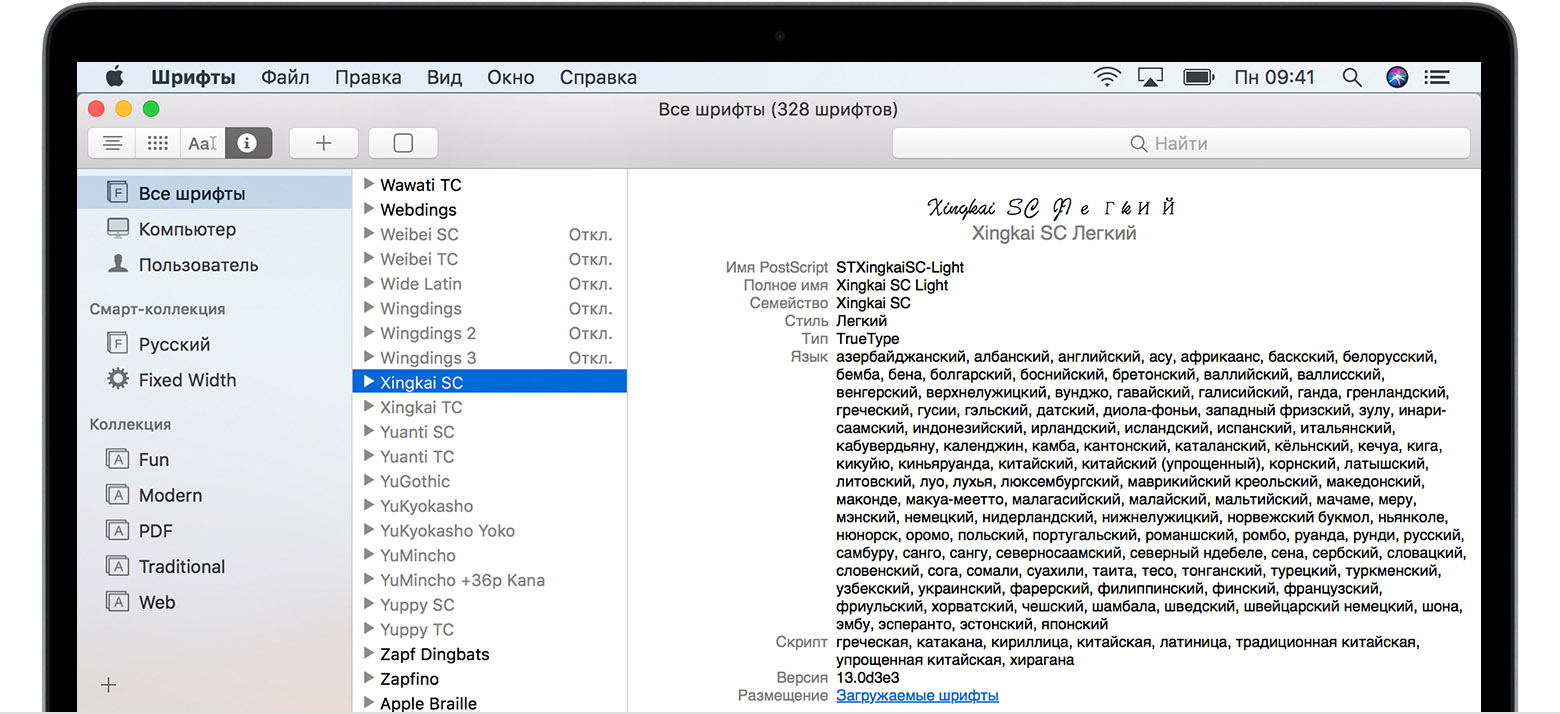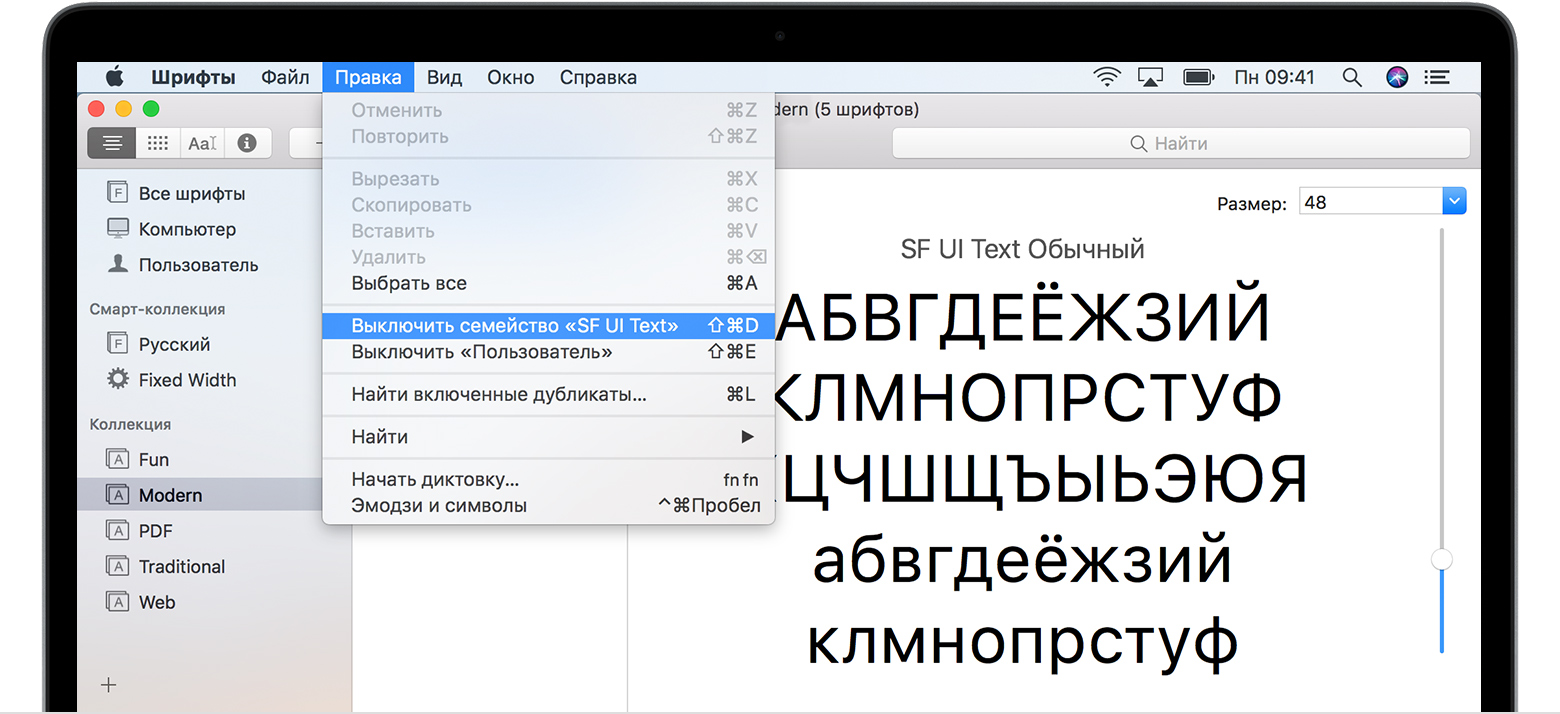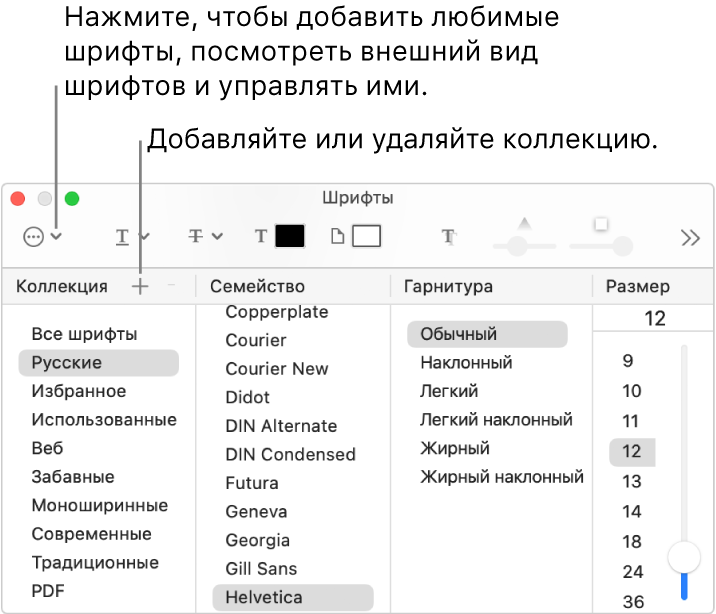- Установка и удаление шрифтов на компьютере Mac
- Установка шрифтов
- Отключение шрифтов
- Удаление шрифтов
- Дополнительная информация
- Изменение размеров шрифтов в окне «Шрифты» на Mac
- Создание и изменение коллекций шрифтов на Mac
- Настроить шрифты как в OS X
- Сглаживание шрифтов в Microsoft Windows примерно как в Apple MAC OS
Установка и удаление шрифтов на компьютере Mac
Компьютер Mac поставляется со множеством встроенных шрифтов, также можно загружать и устанавливать дополнительные шрифты от компании Apple и из других источников. Если какой-либо шрифт в программах нежелателен, его можно отключить или удалить.
Установка шрифтов
Дважды щелкните нужный шрифт в Finder, затем щелкните «Установить шрифт» в открывшемся окне предварительного просмотра шрифта. После тогда как компьютер Mac проверит шрифт и откроет программу Шрифты, шрифт установлен и доступен для использования.
В настройках программы «Шрифты» можно указать установочную папку по умолчанию, что определит доступность добавляемых вами шрифтов для других учетных записей на этом компьютере Mac.
Шрифты, отображаемые в программе «Шрифты» затененными, либо отключены («Откл.»), либо доступны для загрузки с веб-сайта Apple как дополнительные. Чтобы загрузить шрифт, выделите его и выберите «Правка» > «Загрузить».
Отключение шрифтов
Отключить можно любой шрифт, не являющийся обязательным для компьютера Mac. Выделите шрифт в программе «Шрифты», затем выберите «Правка» > «Отключить». Шрифт останется установленным, но больше не будет отображаться в меню шрифтов программ. В программе «Шрифты» рядом с названиями отключенных шрифтов отображается пометка «Откл.».
Удаление шрифтов
Удалить можно любой шрифт, не являющийся обязательным для компьютера Mac. Выделите шрифт в программе «Шрифты», затем выберите «Файл» > «Удалить». Программа «Шрифты» переместит шрифт в корзину.
Дополнительная информация
ОС macOS поддерживает шрифты TrueType (.ttf), Variable TrueType (.ttf), TrueType Collection (.ttc), OpenType (.otf) и OpenType Collection (.ttc). В ОС macOS Mojave добавлена поддержка шрифтов OpenType-SVG.
Шрифты устаревшего комплекта TrueType и шрифты PostScript Type 1 LWFN могут работать, но использовать их не рекомендуется.
Источник
Изменение размеров шрифтов в окне «Шрифты» на Mac
Можно также изменять размеры шрифтов, доступные в окне «Шрифты».
В приложении на Mac выберите пункт меню «Формат» > «Показать шрифты» или «Формат» > «Шрифт» > «Показать шрифты».
В окне «Шрифты» нажмите меню действий 
Добавьте размер шрифта: Введите новый размер, затем нажмите кнопку «Добавить» 
Измените значения на бегунке: Введите новые значения в поля «Макс.» и «Мин.».
Удалите размер шрифта: Выберите его в списке и нажмите кнопку «Удалить» 
Восстановите начальные настройки: Нажмите «Сбросить размеры».
Совет. Объекты на экране плохо видны? Попробуйте изменить оформление рабочего стола, увеличить размер текста, значков и других объектов или изменить масштаб. См. раздел Улучшение видимости экрана Mac.
Источник
Создание и изменение коллекций шрифтов на Mac
В окне «Шрифты» похожие шрифты сгруппированы в коллекции, например «Забавные» и «Современные». Можно добавлять шрифты в эти коллекции, удалять шрифты из них или создавать собственные коллекции.
В приложении на Mac выберите пункт меню «Формат» > «Показать шрифты» или «Формат» > «Шрифт» > «Показать шрифты».
Выполните одно из следующих действий.
Создание коллекции: В верхней части столбца «Коллекция» нажмите кнопку «Добавить» 
Добавление шрифта в коллекцию: Перетяните семейство или гарнитуру шрифта в коллекцию.
Удаление шрифта из коллекции: Перетяните шрифт за пределы окна «Шрифты». Этот шрифт останется на компьютере Mac и по-прежнему будет доступен в разделе «Все шрифты» и других коллекциях шрифтов, в которые он входит.
Удаление коллекции: Выберите ее в списке, затем нажмите кнопку«Удалить» 
Пометка шрифта как избранного: Перетяните шрифт из столбца «Гарнитура» в коллекцию «Избранные». Можно также выбрать шрифт, открыть меню действий 
Источник
Настроить шрифты как в OS X
Наверняка кто-то пробовал. Посвежее бы инфу, чтобы было как в эль копитане. Какие шрифты в OS X, мой нищий друг? Вот например тракер, а вот газета.ру. Слегка жирновато? Ничего, к этому привыкаешь. Речь не только про интернет-обозреватели, еще нужно в файловом управленце, скриншоты показывать не буду, но там принцип один и тот же: шрифты жирноваты, мягковаты, глазам приятно.
Хоть шрифты у меня на генте близки к идеалу, но немножко вытекают глаза, когда после десктопа перехожу на рабочую станцию.
В конфиге Infinality есть настройка IPAD и OS X, на «мохнатые шрифты».
Ух ты, сейчас посмотрю, спасибо.
Выбрать жирный шрифт по умолчанию?
ШГ конечно — вкусовщина, но у вас лютое ШГ.
У меня тоже не идеал, но получше:
PS: infinality + Verdana
Ничего такого в шрифтах на маке нет, просто изначально нормально настроены. Так же можно настроить под себя где угодно.
А монитор какой? Просто может нет смысла, если не хайдпи.
Скриншоты на каком именно маке сделаны? У меня на работе макмини подключен к 23дюймовому DELL и шрифты там такое говно, что я его ненавижу. Расплывчатые буквы, вертикальные черточки разной толщины. В связи с этим до сих пор не могу понять суть «шрифтов как на маке». Может подразумевается шрифт как на ретине?
Нет, «шрифты, как на маке» возникло задолго до Retina.
Суть в том, что за счёт рыхлости и жирности глаза устают гораздо меньше, нежели с флигранными шрифтами, сглаженными по технологии ClearType в MS Windows.
Про дефолтное «сглаживание» в GNU/Linux я вообще молчу. Без infinality это кровь из глаз. Более-менее презентабельными шрифты настроены в Ubuntu.
Суть в том, что за счёт рыхлости и жирности глаза устают гораздо меньше
ШГ из первого поста выглядит выглядит ужасно, вкусовщина, но я очень сомневаюсь, что такое ощущение мыльца на шрифте помельче делает легче глазам.
Не получше, а почти так, как у меня на генте, но представленных скриншотах с кокосеа — лучше.
Суть не в том даже, где лучше или где хуже, а в том, что разница существенная и при переходе с десктопа (ноута) на рабочую станцию глаза становятся раком.
Тогда нужна инфа по мониторам.
xtraeft
RazrFalcon
Настройка должна быть универсальная, в том плане, что плевать какой монитор, берём любой монитор и настраиваем на линуксе шрифты так, чтобы они были как на макосе на этом же мониторе.

Скриншоты на каком именно маке сделаны?
берём любой монитор и настраиваем на линуксе шрифты так, чтобы они были как на макосе на этом же мониторе.
Так не бывает, очевидно. В шиндоусе, которая по природе своей работает на целом зоопарке мониторов по этой причине в свое время запилили тулзу для подгонки cleartype по монитору. Мой опыт — можно совокупляться с ней весь день, но если монитор говно, то ничего кроме размытого радужного говна ты не получишь (привет, BenQ!). На актуальном 24″ от делла шрифты с макоси в полном порядке. Также, ось никак не может знать, что за говно тебе там монитор показывает.
В связи с этим до сих пор не могу понять суть «шрифтов как на маке». Может подразумевается шрифт как на ретине?
Нет, подразумевается шрифт как непосредственно на матрице мака. Когда к неретиновому маку подключаешь вторым обычный монитор, то на нем, втором, наблюдается:
Расплывчатые буквы, вертикальные черточки разной толщины
А на основном экране — все замечательно. Смотреть свои же мак-скрины на писи тоже глаза вытекают, вероятно дело просто в качестве матрицы, после определенного порога уже можно лохматить шрифты и получать эффект, обратный блевотному. До этого порога канает только классическое win/lin ШГ. Ощемта зачем ТСу сабжевые шрифты на обычном мониторе — и правда неясно.
Скинь пожалуйста ссылку на модель моника, в закладки положу на всякий.
Не знаю, какую ценность эта инфа имеет, так как уже старенький, но: Dell U2412M. Но в моем понимании все проблемы с размером пикселов и расстоянием между ними должны исчезнуть с появлением 4K-мониторов. И стоят они сейчас копейки.
Да у меня на дефолте лучше вылядят, чем на твоих скринах. Ты на теги посмотри.
Настройка должна быть универсальная, в том плане, что плевать какой монитор, берём любой монитор и настраиваем на линуксе шрифты так, чтобы они были как на макосе на этом же мониторе.
Разве будет в этом смысл при низком dpi?
Недавно смотрел на Air на капитане и мой T420 под убунтой с почти одинаковым dpi по вертикали, стоящие бок о бок с одним и тем же кодом, открытым в одной программе (Mathematica). На маке шрифты — расплывчатый вырвиглаз по сравнению с убунтушным дефолтом. Все равно лучше, чем дефолт в других дистрах или винде, правда.
Вообще, на макоси в последнее время рендеринг шрифтов затачивают на ретины. На обычных дисплеях они выглядят ИМХО не очень.
В Убунте если выбрать отключение хинтинга и anti aliasing grayscale — будет всё на экране выглядеть не хуже, чем на маке. Я и на маке отключаю хинтинг под rgb — терпеть не могу все эти радуги.
Какие шрифты в OS X, мой нищий друг? Вот например тракер, а вот газета.ру.
Сделай grayscale и жирные шрифты — будет такое же говно.
Источник
Сглаживание шрифтов в Microsoft Windows примерно как в Apple MAC OS
Поиском не нашёл на хабре такого рода извращений, потому решил исправить положение.
Предыстория
Поставил себе как-то браузер Safari. И заметил, что текст отображается по-другому. И весьма мне понравилось читать именно в нём, как-то красивее кошернее выглядел текст (хотя это субъективно, некоторым и не нравится подобная размытость). И стал я искать…
Результаты поисков
Вашему вниманию предлагается программа, которая позволяет сделать сглаживание шрифтов похожим на сглаживание в MAC OS.
Представляю —
MacType.
Описывать настройки со скриншота выше смысла нет, потому просто приведу скриншоты полученных результатов. Отмечу только, что программа поддерживает профили в виде *.ini файлов, из коробки на выбор предлагается 11 профилей (5 макоподобных, 6 неясных и возможность нагадить создать самому (в зелёном квадрате выделения профиль, установленный у меня)):
Окно программы, выбор профиля сглаживания.
Вывод
Как видите, отличия минимальны, но они есть. Думаю, их можно решить дальнейшей подгонкой профилей.
Полезные ссылки:
Официальная страница
Страничка in English, на которую ссылается Ru. Board, содержит альтернативы, предшественников, некоторое количество скриншотов.
Тема на Ru. Board, освещающая предысторию (проекта, а не мою).
Источник